Iniciar una sincronización manual entre Procare Desktop y Engagement
Aprenda a iniciar una sincronización manual entre la funcionalidad de Engagement y Procare Desktop.
Los clientes de Procare Desktop que han habilitado nuestra funcionalidad de Engagement ahora pueden iniciar una sincronización manual de datos entre Procare Desktop y Engagement. Esto le permite actualizar sus datos entre sistemas, sin tener que esperar a que se ejecute la siguiente sincronización automatizada. Tenga en cuenta que está limitado a 1 sincronización manual por hora y el tiempo para completar la sincronización fluctuará a lo largo del día. Puede seguir trabajando en Engagement mientras se ejecuta la sincronización.
Tenga en cuenta: Este proceso manual no es obligatorio. La sincronización automática se seguirá realizando durante todo el día.
Para comenzar el proceso de sincronización manual, haga clic en el icono de la nube en la esquina superior derecha.
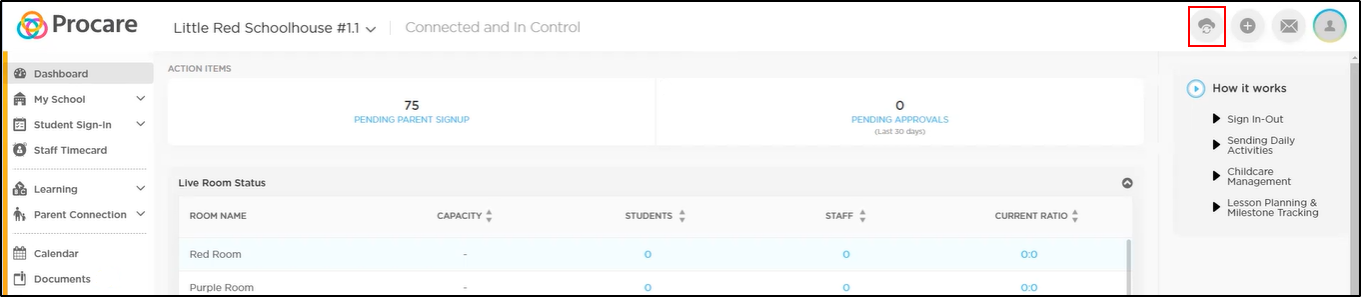
Haga clic en Sincronizar. La sincronización manual solo se puede habilitar una vez por hora.
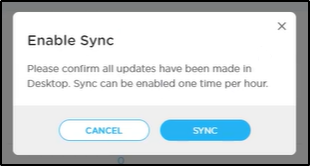
Cuando el icono de sincronización es azul, significa que hay una sincronización en curso
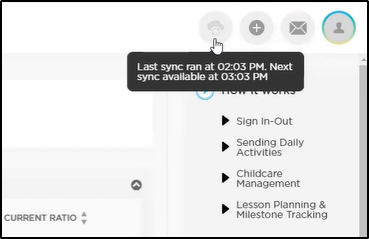
Una vez que el icono se vuelve gris, la sincronización se ha completado.
¿Cuándo puedo volver a sincronizar?
Si la sincronización manual no comienza al hacer clic en el icono, significa que se ha realizado una sincronización manual en el plazo de una hora. Coloque el mouse sobre el icono de sincronización para ver a qué hora puede comenzar la siguiente sincronización.